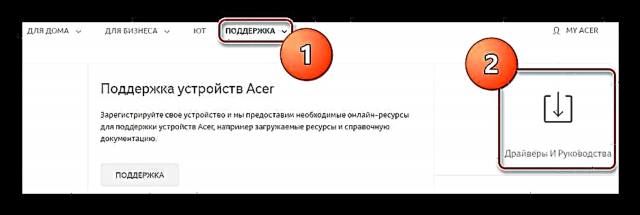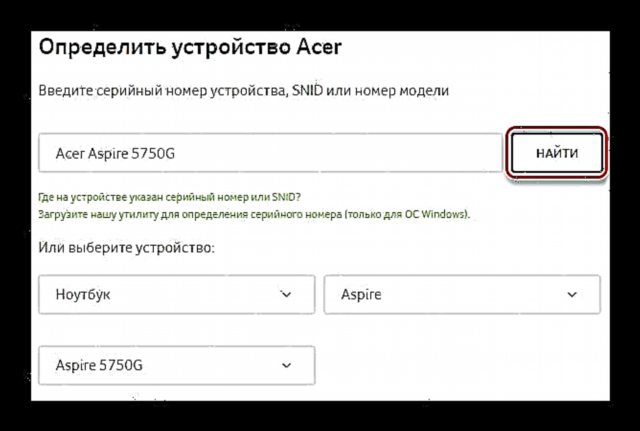இந்த பாடத்தில், சரியான இயக்கிகளை எவ்வாறு தேர்வு செய்வது மற்றும் உங்கள் ஏசர் ஆஸ்பியர் 5750 ஜி மடிக்கணினியில் அவற்றை எவ்வாறு நிறுவுவது என்பதைப் பார்ப்போம், மேலும் இந்த விஷயத்தில் உங்களுக்கு உதவும் சில நிரல்களுக்கும் கவனம் செலுத்துவோம்.
ஏசர் ஆஸ்பியர் 5750 ஜிக்கான மென்பொருளை நாங்கள் தேர்வு செய்கிறோம்
குறிப்பிட்ட லேப்டாப்பில் தேவையான அனைத்து இயக்கிகளையும் வைக்க பல முறைகள் உள்ளன. மென்பொருளை நீங்களே எவ்வாறு தேர்வு செய்வது என்பதையும், தானியங்கி நிறுவலுக்கு என்ன நிரல்களைப் பயன்படுத்தலாம் என்பதையும் நாங்கள் உங்களுக்குச் சொல்வோம்.
முறை 1: அதிகாரப்பூர்வ இணையதளத்தில் மென்பொருளைப் பதிவிறக்கவும்
இயக்கிகளைத் தேடுவதற்கு இந்த முறை சிறந்த முறையில் பயன்படுத்தப்படுகிறது, ஏனெனில் இந்த வழியில் உங்கள் OS உடன் இணக்கமாக இருக்கும் தேவையான மென்பொருளை கைமுறையாக தேர்வு செய்கிறீர்கள்.
- முதல் படி ஏசர் உற்பத்தியாளர் வலைத்தளத்திற்குச் செல்ல வேண்டும். பக்கத்தின் மேலே உள்ள பட்டியில் உள்ள பொத்தானைக் கண்டறிக. "ஆதரவு" அதன் மேல் வட்டமிடுங்கள். பெரிய பொத்தானைக் கிளிக் செய்ய வேண்டிய இடத்தில் ஒரு மெனு திறக்கும் இயக்கிகள் மற்றும் கையேடுகள்.
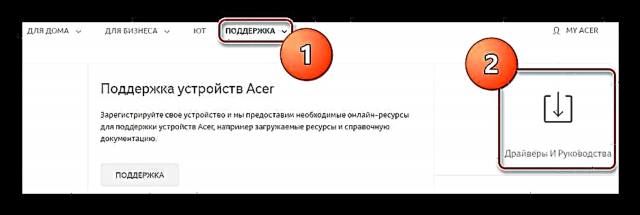
- நீங்கள் தேடலைப் பயன்படுத்தக்கூடிய ஒரு பக்கம் திறக்கும் மற்றும் தேடல் பெட்டியில் மடிக்கணினி மாதிரியை எழுதலாம் - ஏசர் ஆஸ்பியர் 5750 ஜி. அல்லது புலங்களை கைமுறையாக நிரப்பலாம், எங்கே:
- வகை - மடிக்கணினி;
- தொடர் - ஆஸ்பியர்;
- மாதிரி - ஆஸ்பியர் 5750 ஜி.
நீங்கள் எல்லா புலங்களையும் நிரப்பியவுடன் அல்லது கிளிக் செய்க "தேடு", இந்த மாதிரியின் தொழில்நுட்ப ஆதரவு பக்கத்திற்கு நீங்கள் அழைத்துச் செல்லப்படுவீர்கள்.
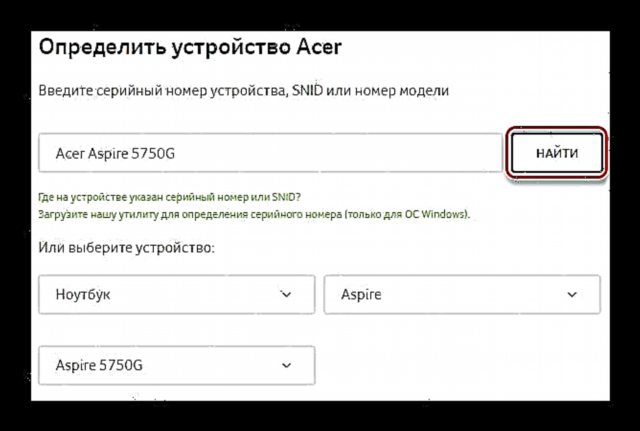
- மடிக்கணினிக்கு தேவையான அனைத்து இயக்கிகளையும் பதிவிறக்கம் செய்யலாம். முதலில் உங்கள் இயக்க முறைமையை சிறப்பு கீழ்தோன்றும் மெனுவில் தேர்ந்தெடுக்க வேண்டும்.

- பின்னர் தாவலை விரிவாக்குங்கள் "டிரைவர்"அதைக் கிளிக் செய்வதன் மூலம். உங்கள் சாதனத்திற்கான கிடைக்கக்கூடிய அனைத்து மென்பொருட்களின் பட்டியலையும், பதிப்பு, வெளியீட்டு தேதி, டெவலப்பர் மற்றும் கோப்பு அளவு பற்றிய தகவல்களையும் காண்பீர்கள். ஒவ்வொரு கூறுக்கும் ஒரு நிரலைப் பதிவிறக்கவும்.

- ஒவ்வொரு நிரலுக்கும் ஒரு காப்பகம் பதிவிறக்கம் செய்யப்படுகிறது. அதன் உள்ளடக்கங்களை ஒரு தனி கோப்புறையில் பிரித்தெடுத்து, பெயருடன் ஒரு கோப்பைக் கண்டுபிடித்து நிறுவலை இயக்கவும் "அமைவு" மற்றும் நீட்டிப்பு * .exe.

- இப்போது மென்பொருள் நிறுவல் சாளரம் திறக்கும். இங்கே நீங்கள் எதையும் தேர்வு செய்ய தேவையில்லை, பாதையை குறிக்கவும் மற்றும் பல. கிளிக் செய்தால் போதும் "அடுத்து" இயக்கி உங்கள் கணினியில் நிறுவப்பட்டுள்ளது.

எனவே, கணினியில் ஒவ்வொரு சாதனத்திற்கும் தேவையான மென்பொருளை நிறுவவும்.
முறை 2: பொது இயக்கி நிறுவல் மென்பொருள்
இயக்கிகளை நிறுவுவதற்கான மற்றொரு நல்ல, ஆனால் மிகவும் நம்பகமான வழி சிறப்பு மென்பொருளைப் பயன்படுத்தி நிறுவுவதில்லை. உங்கள் கணினியின் அனைத்து கூறுகளையும் தீர்மானிக்க மற்றும் அவற்றுக்கு தேவையான நிரல்களைக் கண்டறிய உதவும் பல்வேறு மென்பொருள்கள் உள்ளன. ஏசர் ஆஸ்பியர் 5750 ஜிக்கான அனைத்து மென்பொருட்களையும் வழங்க இந்த முறை பொருத்தமானது, ஆனால் தானாக தேர்ந்தெடுக்கப்பட்ட அனைத்து மென்பொருட்களும் வெற்றிகரமாக நிறுவப்பட வாய்ப்பில்லை. எது சிறந்தது என்று நீங்கள் முடிவு செய்யவில்லை என்றால், இந்த நோக்கங்களுக்காக மிகவும் பொருத்தமான நிரல்களின் தேர்வை எங்கள் தளத்தில் காணலாம்.
மேலும் வாசிக்க: இயக்கிகளை நிறுவுவதற்கான மென்பொருளின் தேர்வு

பெரும்பாலும், பயனர்கள் டிரைவர் பேக் தீர்வை விரும்புகிறார்கள். இயக்கிகளை நிறுவுவதற்கான மிகவும் பிரபலமான மற்றும் வசதியான திட்டங்களில் இதுவும் ஒன்றாகும், இது பல்வேறு மென்பொருள் அத்தியாவசியங்களின் பெரிய தரவுத்தளத்தைக் கொண்டுள்ளது. உங்கள் கணினியின் கூறுகளுக்கான மென்பொருளை மட்டுமல்லாமல், உங்களுக்குத் தேவையான பிற நிரல்களையும் இங்கே காணலாம். மேலும், கணினியில் மாற்றங்களைச் செய்வதற்கு முன், டிரைவர் பேக் ஒரு புதிய சோதனைச் சாவடியை எழுதுகிறது, இது பிழை ஏற்பட்டால் பின்வாங்குவதற்கான வாய்ப்பை வழங்கும். முன்னதாக தளத்தில், டிரைவர் பேக் தீர்வுடன் எவ்வாறு செயல்படுவது என்பது பற்றிய விரிவான படிப்படியான படிப்பினை வெளியிட்டோம்.
பாடம்: டிரைவர் பேக் தீர்வைப் பயன்படுத்தி மடிக்கணினியில் இயக்கிகளை நிறுவுவது எப்படி
முறை 3: சாதன ஐடி மூலம் மென்பொருளைத் தேடுங்கள்
ஒரு தனித்துவமான வன்பொருள் அடையாளங்காட்டியைப் பயன்படுத்தி மென்பொருளைத் தேர்ந்தெடுப்பது பற்றி நாம் பேசும் மூன்றாவது முறை. கணினியின் ஒவ்வொரு கூறுகளும் ஒரு ஐடியைக் கொண்டுள்ளன, இதன் மூலம் நீங்கள் தேவையான மென்பொருளைக் காணலாம். இந்த குறியீட்டை நீங்கள் கண்டுபிடிக்கலாம் சாதன மேலாளர். அடையாளங்காட்டி மூலம் இயக்கிகளைக் கண்டுபிடிப்பதில் நிபுணத்துவம் வாய்ந்த ஒரு சிறப்பு தளத்தில் காணப்படும் ஐடியை உள்ளிட்டு, பொருத்தமான மென்பொருளைப் பதிவிறக்கவும்.

ஏசர் ஆஸ்பியர் 5750 ஜி மடிக்கணினிக்கு தேவையான மென்பொருளைக் கண்டறிய உதவும் வழிமுறைகளை எங்கள் வலைத்தளத்திலும் காணலாம். கீழே உள்ள இணைப்பைக் கிளிக் செய்க:
மேலும் படிக்க: வன்பொருள் ஐடி மூலம் இயக்கிகளைத் தேடுங்கள்
முறை 4: வழக்கமான விண்டோஸ் கருவிகளைப் பயன்படுத்தி மென்பொருளை நிறுவவும்
நான்காவது விருப்பம் உள்ளமைக்கப்பட்ட விண்டோஸ் கருவிகளைப் பயன்படுத்தி மென்பொருளை நிறுவுவது. இது மிகவும் எளிமையாக செய்யப்படுகிறது சாதன மேலாளர், ஆனால் இந்த முறை இயக்கிகளை கைமுறையாக நிறுவுவதற்கும் தாழ்வானது. இந்த முறையின் குறிப்பிடத்தக்க நன்மை என்னவென்றால், நீங்கள் எந்த மூன்றாம் தரப்பு மென்பொருளையும் நிறுவ வேண்டிய அவசியமில்லை, அதாவது உங்கள் கணினிக்கு தீங்கு விளைவிக்கும் ஆபத்து குறைவு.

நிலையான விண்டோஸ் கருவிகளைப் பயன்படுத்தி ஏசர் ஆஸ்பியர் 5750 ஜி மடிக்கணினியில் இயக்கிகளை எவ்வாறு நிறுவுவது என்பது குறித்த விரிவான வழிமுறைகளையும் கீழே உள்ள இணைப்பில் காணலாம்:
பாடம்: நிலையான விண்டோஸ் கருவிகளைப் பயன்படுத்தி இயக்கிகளை நிறுவுதல்
எனவே, நாங்கள் 4 முறைகளை ஆராய்ந்தோம், அதைப் பயன்படுத்தி தேவையான அனைத்து மென்பொருட்களையும் உங்கள் லேப்டாப்பில் வைக்கலாம், இதன் மூலம் அதை சரியாக வேலை செய்ய கட்டமைக்கலாம். மேலும், சரியாக தேர்ந்தெடுக்கப்பட்ட மென்பொருள் கணினி செயல்திறனை கணிசமாக மேம்படுத்த முடியும், எனவே வழங்கப்பட்ட அனைத்து முறைகளையும் கவனமாக படிக்கவும். நீங்கள் சிரமங்களுக்கு ஆளாக மாட்டீர்கள் என்று நம்புகிறோம். இல்லையெனில், கருத்துகளில் உங்கள் கேள்விக்கு குரல் கொடுங்கள், விரைவில் உங்களுக்கு உதவ நாங்கள் முயற்சிப்போம்.